Когда говорят о шрифте, используемом в оформлении Web-страницы, то подразумевают следующее:
Существует множество шрифтов, предназначенных для самых различных целей. Для каждого конкретного случая принято использовать символы шрифтов определенного размера: для основного текста обычно выбирают размер 9 либо 10 пт, для заголовков — 12 pt и больше, для сносок и примечаний — символы меньших размеров.
Процесс форматирования текста сводится к установке требуемых параметров для символов. Вы можете форматировать уже введенный текст или выполнить необходимые установки, после чего вводимый текст будет форматироваться в соответствии с ними.
Основные параметры шрифта (тип, размер и начертание) можно задать с помощью диалогового окна Шрифт (Font) и кнопок на панели инструментов Форматирование (Formatting).
Использование диалогового окна Шрифт
Наиболее полный набор инструментов для работы со шрифтами предоставляет диалоговое окно Шрифт (Font). В этом окне можно выбрать требуемый тип шрифта и установить все его параметры, доступные в программе FrontPage. Для открытия диалогового окна Шрифт (рис. 12.2) выполните одно из следующих действий:
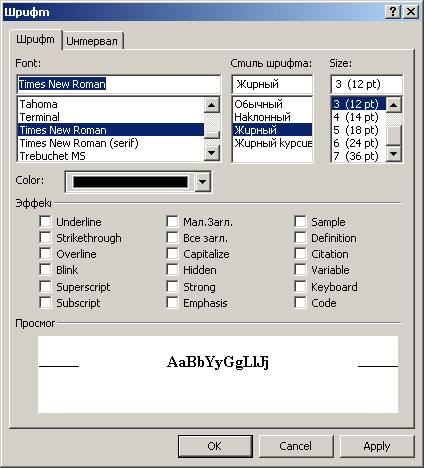
Рис. 12.2. Вкладка Шрифт одноименного диалогового окна
Диалоговое окно содержит вкладки Шрифт (Font) и Межзнаковый интервал (Character Spacing). Назначение списков вкладки Шрифт приведено в табл. 12.1.
Таблица 12.1. Назначение списков вкладки Шрифт
| Список | Назначение | |
| Шрифт (Font) | Шрифты, установленные на компьютере | |
|
Начертание
(Font Style) |
Начертание шрифтов. Список содержит следующие
значения:
|
|
| Размер (Size) |
Размер шрифта (от 8 до 36 пт)
|
|
| Цвет (Color) |
Цвета для оформления текста
|
|
Область Видоизменение (Effects) вкладки Шрифт содержит флажки, управляющие различными эффектами отображения шрифтов. Назначение данных флажков представлено в табл. 12.2.
Таблица 12.2. Назначение флажков вкладки Шрифт
| Флажок | Назначение |
|
подчеркнутый
(Underline) |
Текст подчеркнут сплошной линией |
|
зачеркнутый
(Strikethrough) |
Текст перечеркнут сплошной линией |
|
надчеркнутый
(Overline) |
Над текстом расположена линия |
|
мерцание
(Blink) |
Мерцающий текст |
| надстрочный (Superscript) | Текст располагается по верхнему индексу |
|
подстрочный
(Subscript) |
Текст располагается по нижнему индексу |
|
малые прописные
(Small Caps) |
Текст отображается прописными буквами, имеющими размер строчных |
|
все прописные
(All caps) |
Текст отображается только прописными буквами |
|
первые прописные
(Capitalize) |
Все слова текста начинаются с прописной буквы |
|
скрытый
(Hidden) |
Текст не появляется при печати |
|
жирный
(Strong) |
Текст имеет полужирное начертание |
|
курсив
(Emphasis) |
Текст отображается с эффектом выразительности (обычно шрифтом, имеющим начертание курсив) |
|
пример
(Sample) |
Текст отображается шрифтом, напоминающим шрифт пишущей машинки (обычно моноширинный шрифт) |
|
определение
(Definition) |
Текст отображается курсивом, используемым для выделения терминов |
|
ссылка
(Citation) |
Текст отображается курсивом, используемым для выделения цитат |
|
переменная
(Variable) |
Текст отображается курсивом, используемым для выделения переменных |
|
клавиатура
(Keyboard) |
Отображает текст, вводимый пользователем |
|
код
(Code) |
Текст отображается моноширинным шрифтом, используемым для написания кодов программ |
Установленные вами параметры шрифта отображаются в разделе Образец (Preview) диалогового окна Шрифт. Таким образом, вы можете подбирать параметры и просматривать результат, не покидая диалогового окна.
Работая над текстом существующего документа, можно изменить параметры шрифта отдельных фрагментов. Для этого сначала необходимо выделить форматируемый фрагмент, а затем с помощью диалогового окна Шрифт установить для него требуемые параметры. При этом будет изменен только выделенный фрагмент документа. Таким образом вы можете выделить заголовок, отдельный фрагмент или текст всей Web-страницы.
Чтобы отформатировать символы с использованием диалогового окна Шрифт:
1. Выделите на Web-странице фрагмент текста, в котором хотите изменить форматирование символов.
2. Выберите в меню Формат (Format) команду Шрифт.
3. Из списка Шрифт выберите требуемый шрифт.
4. Используя список Начертание (Font Style), укажите начертание символов шрифта.
5. Выберите из предложенных вариантов списка Размер (Size) устраивающий вас размер шрифта.
6. Для применения к тексту эффекта установите соответствующий флажок в области Видоизменение (Effects).
7. Нажмите кнопку ОК. Диалоговое окно закроется.
Совет
Для применения форматирования сразу ко всему тексту Web-страницы выделите
текст с помощью команды Выделить все (Select All) из меню
Правка (Edit).
Установка интервалов и смещения
Вторая вкладка диалогового окна Шрифт (Font) называется Межзнаковый интервал (Character Spacing) (рис. 12.3). С помощью параметров, расположенных на этой вкладке, можно установить межсимвольные интервалы и размер смещения символов относительно базовой линии вверх или вниз.
Назначение параметров вкладки Межзнаковый интервал описано в табл. 12.3.
Таблица 12.3. Параметры вкладки Межзнаковый интервал
Опция Назначение| Опция | Назначение |
|
Раскрывающийся список
Интервал
(Spacing)
|
Устанавливает расстояние между символами и
содержит значения:
|
|
Раскрывающийся список
Смещение |
Задает смещение символов и содержит следующие
значения
|
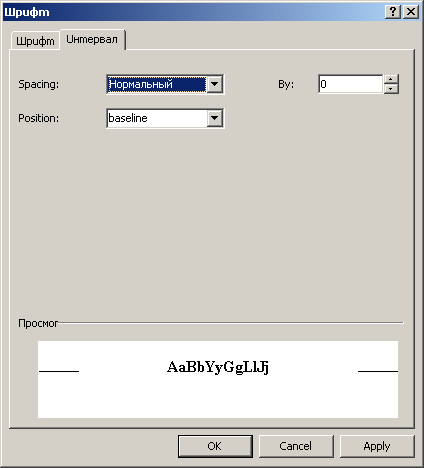
Рис. 12.3. Вкладка Межзнаковый интервал диалогового окна Шрифт
Пример использования некоторых параметров вкладки Межзнаковый интервал представлен на рис. 12.4.
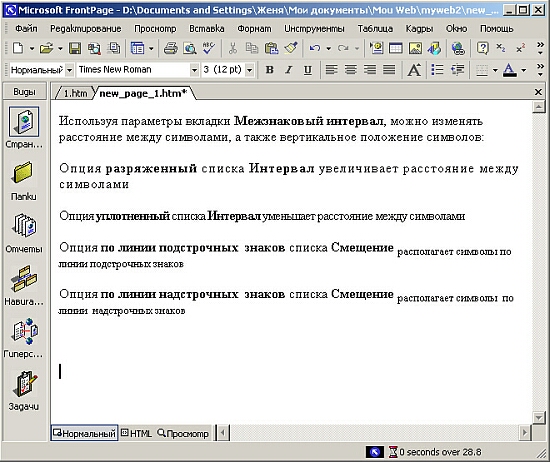
Рис. 12.4. Использование параметров вкладки Межзнаковый интервал
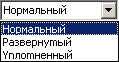
Список
Интервал
(Spacing) задает интервал между симво
лами. Если вы хотите использовать интервал, установленный
по умолчанию, выберите
обычный.
С помощью опций
разреженный
(Expanded)
и
уплотненный
(Condensed) можно увеличить или уменьшить интервал между
всеми символами на величину, устанавливаемую счетчиком
на
(By). При
выборе любой из этих опций FrontPage по умолчанию устанавливает стандартное
значение
в 1 пт.
Использование верхнего и нижнего индексов
Верхний и нижний индексы в оформлении текста чаще всего применяются для обозначения степеней, логарифмов или в химических формулах, а также при обозначении торговой марки и символов авторского права.
Для установки индекса используется диалоговое окно Шрифт (Font). В разделе Видоизменение (Effects) установите флажок надстрочный (Superscript), чтобы поднять символы, или подстрочный (Subscript) — чтобы их опустить.
Установка малых прописных и всех прописных букв
В разделе Видоизменение вкладки Шрифт одноименного диалогового окна содержатся флажки малые прописные (Small Caps) и все прописные (All caps). Эти эффекты целесообразно использовать в заголовках.